El dia 22 de marzo del 2010, en horas de la noche se presentaron problemas que fueron reconocidos por microsoft en su pagina oficial, asi que en nuestro pc no debemos hacer nada ya que el problema no esta en nuestro pc, ta,no debemos caer en la desesperacion de quitar ningun componente de nuestro messenger ni el programa de msn, nos toca esperar que sea solucionado aqui les dejo parte de algunas informaciones que a nivel mundia salio al respecto... calma y no toquen nada en su pc...
http://http//elcomercio.pe/noticia/450815/microsoft-reconoce-problemas-msn-messenger-intenta-solucionarlos
http://http//www.cooperativa.cl/falla-de-msn-messenger-provoco-problemas-a-miles-de-usuarios/prontus_nots/2010-03-23/080453.html
http://http//www.muyinternet.com/2010/03/23/msn-messenger-en-problemas/
Bienvenidos
Hola a todos. La idea de iniciar este blog es compartir informacion y ayudarnos mutuamente con las pc`s con los problemas que se puedan presentar, cuentame sobre tu duda o problema, descarga algunas de las utilidades del blog, deja tu comentario para asi ser cada dia mejor....
Buscar este blog
Seguidores
martes, 23 de marzo de 2010
sábado, 20 de febrero de 2010
20 mitos y verdades sobre las computadoras
20 mitos y verdades sobre las computadoras
1. LE HACE MAL A LA COMPUTADORA TENER IMANES PEGADOS A LA TORRE. FALSO. A la torre no le hace mal, pero al monitor sí, desgasta sus colores.Para comprobarlo basta acercar enfrente al monitor un desarmador que tengaimán en la punta y verán como los imanes que posee dentro hacen distorsiónen los colores de la pantalla.
2. EMPUJAR EL CD CON EL DEDO PARA INSERTARLO EN LA TORRE ES DAÑINO.
FALSO. Nada sucede mientras se lo empuje con una fuerza normal. Está hechopara eso. 3. EL AGUA DERRAMADA SOBRE EL TECLADO PUEDE ARRUINAR SU FUNCIONAMIENTO. VERDADERO. Se arruinan las pistas de metal que están debajo de las letras.Hacen cortocircuito y se queman.
4. ES NECESARIO QUE HAYA ESPACIO ENTRE EL MONITOR Y LA PARED DETRÁS DE ÉL. FALSO. No es necesario. El ambiente en general debe estar ventilado, pero noes indispensable que sea mucha la distancia. Es peor tener otro monitordetrás (como sucede en muchas oficinas) porque se corre el riesgo de tenerinterferencias entre las computadoras.
5. CUANDO LA COMPUTADORA PASÓ TODA LA NOCHE ENCENDIDA ES MEJOR APAGARLA YVOLVERLA A PRENDER, O REINICIARLA.
FALSO. Puede seguir funcionando perfectamente. Aunque parezca lo contrario(y den ganas de dejarla un rato apagada para que descanse, siguiendo lalógica humana), el disco duro se conserva más si permanece prendida y no esapagada una y otra vez. Por una cuestión de ahorro no conviene dejarlaencendida por varios días, pero esquivando el factor económico podríapermanecer en actividad todo el tiempo. Fueron creadas para ello.
6.GASTA MÁS ENERGÍA AL SER ENCENDIDA QUE EN VARIAS HORAS DE USO.
FALSO. Al encender no consume tanto como para superar las horas defuncionamiento.. Si se apaga se ahorra energía y si permanece prendidagasta, como cualquier otro electrodoméstico.
7. LE HACE MAL A LA COMPUTADORA TENER EL CELULAR CERCA.
FALSO. No le hace daño, solo puede provocar interferencias.
8. LUEGO DE APAGAR LA COMPUTADORA ES MEJOR DEJARLA DESCANSAR UNOS SEGUNDOSANTES DE VOLVER A PRENDERLA.
VERDADERO. Es recomendable esperar algunos segundos antes de volver aapretar el botón de encendido. Con 10 segundos es suficiente.
9. NO SE PUEDE MOVER LA TORRE CUANDO LA COMPUTADORA ESTÁ ENCENDIDA PORQUEPUEDE QUEMARSE EL DISCO DURO.
FALSO. Es tanta la fuerza centrífuga con la que gira el disco duro que nopasa nada si se mueve la torre. Mucho menos si se trata de una computadoraportátil, porque están hechas para eso. Cl*ro que nada de esto vale si se lagolpea.
10. POR EL BIEN DEL MONITOR, ES CONVENIENTE USAR PROTECTOR DE PANTALLACUANDO NO ESTÁ EN USO.
VERDADERO. Porque el mecanismo del protector de pantalla hace que eldesgaste de los colores de la pantalla sea uniforme. Al estar renovando lasimágenes constantemente, no se gasta en un mismo lugar.
11. CUANDO HAY TORMENTA, ES ABSOLUTAMENTE NECESARIO DESENCHUFAR LACOMPUTADORA.
VERDADERO. Es casi una obligación cuando se trata de una tormenta eléctrica.Una cantidad asombrosa de módem se rompen por descarga de rayos..
12. NO ES CONVENIENTE MIRAR LA LUZ ROJA QUE ESTÁ DEBAJO DEL MOUSE MODERNO.
VERDADERO. No va a dejar ciego a nadie, pero es una luz fuerte. Mucho másdañino es todavía el mouse con láser debajo, esa luz va directo a la retinadel ojo.
13. EN LAS NOTEBOOK SE DEBE ENCHUFAR PRIMERO EL CABLE DE ELECTRICIDAD A LAMÁQUINA Y LUEGO ESE CABLE A TIERRA.
FALSO. Puede hacerse indistintamente. Si lo que se quiere evitar es que uncortocircuito afecte la computadora al enchufarla, es bueno saber que lasfuentes de las portátiles son multivoltaje, soportan de 90 a 240 voltios,por lo que son sumamente estables.
14. SIEMPRE QUE SE APAGA LA COMPUTADORA CONVIENE APAGAR EL MONITOR. FALSO. Al apagar la torre queda en un estado en el que consume muy pocaenergía y no sufre desgaste. La decisión termina siendo en función delahorro, aunque lo que consume sea realmente mínimo.
15. NO SE DEBEN PONER CDS, DISQUETES O CUALQUIER OTRO ELEMENTO SOBRE LASTORRES.
FALSO. Nada de lo que se coloque sobre ella la afecta, a menos que estéhúmedo y el agua pueda llegar al equipo.
16. LA COMPUTADORA NUNCA PUEDE ESTAR AL SOL.
VERDADERO. Se re calienta más de lo que lo hace con el uso habitual y seacorta la vida útil del equipo.
17. SI ESTÁ LLENO MÁS DEL 80 % DEL DISCO DURO, SE PONE LENTA LA MÁQUINA. VERDADERO. Siempre es una cuestión de porcentajes, por más que se tengan 10 GB libres, si eso es menos del 20 % de la capacidad del disco, elfuncionamiento de la computadora será lento.
18. NO SE DEBE SACAR EL PEN DRIVE (PUERTO USB) SIN AVISARLE A LA MÁQUINA. VERDADERO. Se debe seleccionar la opción para "retirarlo con seguridad"antes de desenchufarlo. De lo contrario, se corre el riesgo de quemar lamemoria del USB.
19. TENER EL ESCRITORIO LLENO DE ÍCONOS ENLENTECE EL FUNCIONAMIENTO DE LACOMPUTADORA.
VERDADERO. Los que importan son los íconos de programas o archivos, los queson de acceso directo no molestan. Sucede que la tarjeta de video de lacomputadora renueva constantemente la información que se presenta en lapantalla y cuando hay más íconos, tarda más. Esto se nota más encomputadoras más viejas o con tarjetas de sonido no muy grandes.
20. APAGAR LA MÁQUINA DESDE EL BOTÓN, SIN SELECCIONAR PREVIAMENTE LA OPCIÓNDE APAGADO DEL EQUIPO, DAÑA EL DISCO DURO.
VERDADERO. Si se le quita corriente al disco mientras está leyendo oescribiendo en alguna parte del sistema, se puede quemar. Además, cuando seapaga súbitamente, las placas que cubren al disco (que gira hasta 10 milrevoluciones) aterrizan sobre él y pueden ir picando hasta la posición dedescanso, dejándole marcas importantes. Al seleccionar la opción "apagar elequipo", todo el sistema se apronta para reposar y suspende las actividades.Cada pieza se ubica en su lugar
Etiquetas:
20 mitos y verdades sobre las computadoras
lunes, 15 de febrero de 2010
Epson - “Piezas internas de la impresora están al final de su vida util
El problemaDespués de un cierto número de impresiones, 2 lucecitas (dependiendo del modelo) parpadean y en “Status monitor” un mensaje anuncia “Algunas piezas internas ya están al final de la vida útil”, dicho de otro modo: ”Bote su impresora al tacho y compre una nueva”!
La soluciónEsto es falso. En el software de la impresora, hay un contador de páginas impresas. Cuando llega a un determinado número que depende del modelo, Epson bloquea la impresión y muestra este mensaje. Para poder seguir utilizando la impresora, tan solo hay que poner el contador en 0.
Descargar un utilitarioPara poner el contador en cero, primero debemos bajar este utilitario gratuito: http://www.ssclg.com/download/sscserve.exe Para iniciar la instalación de SCC Service Utility haz doble clic en el ejecutable sscserve.exe. Al finalizar la instalación, aparecerá el icono de una impresora en la barra de tareas, al lado de la hora.
Cómo utilizar el utilitarioHaz clic derecho sobre el icono de la impresora y aparecerán varias opciones, posiciona el cursor sobre "Protection counter" y luego haz clic en "Show current value".
Aparecerá "Current value" con el número de copias realizadas y "Maximum value". Si "Current value" es superior al menos en 1 a "Maximum value" entonces esto confirma que el problema es debido al número de impresiones realizadas. Selecciona de nuevo "Protection counter" y haz clic en "Reset protection counter" luego en "Clear Counteroverflow". Si repites la primera etapa, ahora "Current value" debería ser 0. Si es así, entonces el problema está resuelto. Ahora solo tienes que reiniciar el PC.
Notas
No he probado este método con todos los modelos de impresoras Epson pero parece que funciona con todos.
Respuesta de Epson: http://esupport.epson-europe.com/...PD: El artículo original fue escrito por jmp59, contribuidor de CommentCaMarche
La soluciónEsto es falso. En el software de la impresora, hay un contador de páginas impresas. Cuando llega a un determinado número que depende del modelo, Epson bloquea la impresión y muestra este mensaje. Para poder seguir utilizando la impresora, tan solo hay que poner el contador en 0.
Descargar un utilitarioPara poner el contador en cero, primero debemos bajar este utilitario gratuito: http://www.ssclg.com/download/sscserve.exe Para iniciar la instalación de SCC Service Utility haz doble clic en el ejecutable sscserve.exe. Al finalizar la instalación, aparecerá el icono de una impresora en la barra de tareas, al lado de la hora.
Cómo utilizar el utilitarioHaz clic derecho sobre el icono de la impresora y aparecerán varias opciones, posiciona el cursor sobre "Protection counter" y luego haz clic en "Show current value".
Aparecerá "Current value" con el número de copias realizadas y "Maximum value". Si "Current value" es superior al menos en 1 a "Maximum value" entonces esto confirma que el problema es debido al número de impresiones realizadas. Selecciona de nuevo "Protection counter" y haz clic en "Reset protection counter" luego en "Clear Counteroverflow". Si repites la primera etapa, ahora "Current value" debería ser 0. Si es así, entonces el problema está resuelto. Ahora solo tienes que reiniciar el PC.
Notas
No he probado este método con todos los modelos de impresoras Epson pero parece que funciona con todos.
Respuesta de Epson: http://esupport.epson-europe.com/...PD: El artículo original fue escrito por jmp59, contribuidor de CommentCaMarche
El servidor RPC no está disponible
Solución 1
ir a Inicio / Panel de control / Herramientas administrativas / Servicios
Seleccionar “Cola de Impresión”.
Si el estado es “Detenido”, iniciarlo haciendo doble clic en “Cola de impresión”, luego pulsar el botón “Iniciar”.
Verificar que la sección “Tipo de inicio” esté en “Automático”.
Solución 2
Hacer clic en Inicio / Ejecutar luego escribir:Services.msc
En la lista de la derecha, buscar “Llamada a procedimiento remoto (RPC)”
Hacer clic encima con el botón derecho luego seleccionar “Propiedades”
Ir a la pestaña “Recuperación”, luego en orden consecutivo a Primer error, Segundo error, etc. y elegir “Reiniciar el servicio”
Hacer clic en Aceptar para confirmar los cambios.
un dispositivo USB me da el siguiente error 0 x 8007045D
Cuando te da ese fallo el 'error 0x8007045D' es por un acceso erroneo a la memoria (del ordenador). Si se trata de un pen driver puede ser que tenga incoherencias que probablemente se solucionarian con un scandisk o formateando generalmente cuando lo colocas windows te da la opcion de analizar y reparar y listo tendras tu pendriver o memoria lista para usar de nuevo
sábado, 6 de febrero de 2010
cambiar idioma a win vista

hoy les traigo un tutorial para cambiarle el idioma a español a todos los windows vista y 7. Hace poco yo tuve ese problema, yo tengo una computadora windows 7 home edition y no le podia cambiar el idioma a español, encontre la solucion y lo quise postear porque estoy seguro que muchas personas han de tener el mismo problema.
El programa que utilizaremos en este tutorial se llama Vistalizator. Descripcion segun la pagina web: ¿Compró una laptop con Windows en el extranjero y quiere que le hable en su idioma natal? Pruebe Vistalizator - ésta herramienta le permite cambiar el idioma mostrado en ediciones de Windows distintas a la (oficialmente soportada) Ultimate, como la Starter, Home Basic, Home Premium y Business/Professional Vistalizator anula el límite de un solo idioma MUI en las ediciones de Windows que no son Ultimate.
El programa que utilizaremos en este tutorial se llama Vistalizator. Descripcion segun la pagina web: ¿Compró una laptop con Windows en el extranjero y quiere que le hable en su idioma natal? Pruebe Vistalizator - ésta herramienta le permite cambiar el idioma mostrado en ediciones de Windows distintas a la (oficialmente soportada) Ultimate, como la Starter, Home Basic, Home Premium y Business/Professional Vistalizator anula el límite de un solo idioma MUI en las ediciones de Windows que no son Ultimate.
Descarga: http://www.mediafire.com/?kuct5mjzmor
Instalacion:Nota: para poner el programa en español, haga click en languages y de click en spanish. Las descargas de idioma estan al final del post. Pesan desde 30 mb hasta 150 mb segun su sistema operativo.
Instalacion:Nota: para poner el programa en español, haga click en languages y de click en spanish. Las descargas de idioma estan al final del post. Pesan desde 30 mb hasta 150 mb segun su sistema operativo.
1.Primero descarga el programa.
2.Descarga el idioma que vaya con tu sistema.
3.Ejecuta el programa y te saldra algo asi:
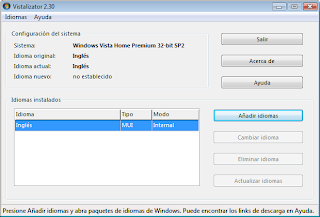
Picale a añadir idiomas y seleccionas el idioma que descargaste.
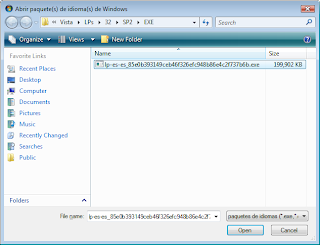
.Se va a empezar a cargar el idioma:
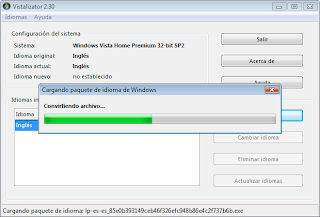
Puedes cambiar el modo de instalacion, yo use express y todo va perfecto.
Espera a que la instalacion termine, puede variar el tiempo segun el tipo de instalacion.
8.Ya que termino, comfirma que el español va a ser tu idioma predeterminado.
.Puede que necesites actualizar el idioma, dale click a actualizar.
Yo no tuve que actualizar, pero si tienen que actualizar les saldra algo asi:
Nota: Si no tuvieron que actualizar no hagan los siguientes pasos!!! 12. Descargue y abra los instaladores independientes de las actualizaciones de Windows necesarias dentro de Vistalizator.
Todos los idiomas Express necesarios seran actualizados en pocos segundos
14. Salga del programa para reiniciar el sistema para que los cambios surtan efecto (nuevo idioma a mostrar)
Usuarios windows 7:
Español para 64 bits
Español para 32 bits
Usuarios windows Vista: 32 bits
32 bits SP1
32 bits SP2
64 bits
64 bits SP1
64 bits Sp2
cambiar idioma de internet explorer 7 y 8 a español

Cambiastes el idioma de tu sistema operativo a español y el internet explorer te quedo en ingles, es muy sencillo cambiar el idioma de internet explorer 7 y 8 a español o cualquier idioma, solo debes desitalar el internet explorer, esto lo puedes hacer en xp por desintalar programas en vista deberar desintalar lo por las actualizaciones de windows update e instalarlo de nuevo
aqui lo tienes de forma detallada:
Para desinstalar Internet Explorer 8, siga los siguientes pasos: Cierre todos los programas. Haga clic en Inicio y, a continuación, en Panel de control. Haga clic en Desinstalar programaen la categoría deProgramas En el panel Tareas, haga clic en Ver actualizaciones instaladas. En la lista de actualizaciones instaladas, haga doble clic en Windows Internet Explorer 8. Nota: si Windows Internet Explorer 8 no aparece en la lista de actualizaciones instaladas, pruebe los pasos alternativos para Windows Vista o Windows Server 2008. En el cuadro Desinstalar una actualización, haga clic en Sí. Nota: si se le solicita una contraseña de administrador o confirmación, escriba la contraseña o haga clic en Continuar. Siga las instrucciones para desinstalar Internet Explorer 8. Reinicie el equipo cuando el programa de desinstalación haya finalizado
, si tu windows es original puedes bajar el internet explorer de tu predefencia desde la pagina oficial de lo contrario deberar conseguir uno que este craqueado.
funciona 100% comprobado cuarquier duda pregunta
jueves, 28 de enero de 2010
pc se apaga sola 2
Si tu PC se apaga cuando la usas durante un largo periodo de tiempo y luego cuando la enciendes se apaga más rápidamente la causa puede deberse a:
Elevadas temperaturas del procesador, la solución en estos casos es limpiar el cooler y cambiar la grasa térmica, también podemos probar si el ventilador funciona correctamente muchas veces funciona pero a menos revoluciones de las que debería, en estos casos deberás cambiar el cooler.
También puedes instalar algún programa para monitorear la temperatura de trabajo del procesador como por ejemplo el Everest.
Si el PC se apaga repentinamente independientemente del tiempo que la uses:
Memoria RAM: Puedes intentar limpiarlas, a veces un falso contacto en los pines puede darte más de un dolor de cabezas. Lo recomendable en estos casos es ir probando una memoria a la vez de ser posible. Para limpiar los pines de la memoria RAM puede utilizar una goma de borrar de forma muy delicada pasando.
Fuente de Alimentación: A veces un pequeño problema en la fuente de alimentación que entrega voltajes incorrectos da como resultado el apagado de la pc. Puede probar con un tester los dintintos voltajes o bien reemplazar la fuente por una prestada.
Motherboard: En ciertas oportunidades si tu pc se apaga lo que falla son los capacitores puedes revisarlos a simple vista. Los capacitores defectuosos se ven “hinchados”.
Otra causa de los apagones son los virus y demás, puedes buscar alguna anomalía utilizando a modo a prueba de fallos programas como el Hijackthis.
Elevadas temperaturas del procesador, la solución en estos casos es limpiar el cooler y cambiar la grasa térmica, también podemos probar si el ventilador funciona correctamente muchas veces funciona pero a menos revoluciones de las que debería, en estos casos deberás cambiar el cooler.
También puedes instalar algún programa para monitorear la temperatura de trabajo del procesador como por ejemplo el Everest.
Si el PC se apaga repentinamente independientemente del tiempo que la uses:
Memoria RAM: Puedes intentar limpiarlas, a veces un falso contacto en los pines puede darte más de un dolor de cabezas. Lo recomendable en estos casos es ir probando una memoria a la vez de ser posible. Para limpiar los pines de la memoria RAM puede utilizar una goma de borrar de forma muy delicada pasando.
Fuente de Alimentación: A veces un pequeño problema en la fuente de alimentación que entrega voltajes incorrectos da como resultado el apagado de la pc. Puede probar con un tester los dintintos voltajes o bien reemplazar la fuente por una prestada.
Motherboard: En ciertas oportunidades si tu pc se apaga lo que falla son los capacitores puedes revisarlos a simple vista. Los capacitores defectuosos se ven “hinchados”.
Otra causa de los apagones son los virus y demás, puedes buscar alguna anomalía utilizando a modo a prueba de fallos programas como el Hijackthis.
Pc se apaga sola
La PC se puede apagar sola por un monton dde causas, y es mejor que se apague sola. Para que eso suceda hay que tener seteado an la BIOS la proteccion contra temperaturas elevadas, de no tenerla y se traba el ventilador la PC sigue calentando hasta quemar el procesador y los vendedores de componentes no toman esta causa como falla del mismo y no reconocen la garantia, o por lo menos es muy dificil conseguirlo. Para acctivar esta proteccion hay que ir a a la BIOS en la seccion de hardware y elegir la temperatura umbral, una vez que el sistema alcanza este valor apaga la PC automaticamente. Los valores razonables de temperatura de corte estan entre los 60 o 70 grados. Respecto al ventilador ademas de limpiarlo se debe retirar la etiqueta autoadhesiva del mismo, si tiene de los dos lados la que hay que sacar es la que le entran los cables por abajo. Abajo de esta eqtiqueta hay un tapon de plastico o goma, lo retiramos y vemos el eje del ventilador. Sobre este eje ponemos dos o tres gotas de aceite de maquinas, tapamos todo y listo. Ese eje tambien se ensucia o se seca y es el responsable de que el ventilador empiece a hacer ruido con el tiempo, cuando un ventilador empieza a sonar lo mas probable es que en tiempo "suene". NO ES ACONSEJABLE RETIRAR EL DISIPADOR. Es la pieza donde va a tornillado el ventilador y tiene debajo una capa de grasa siliconada paraasegurar el contacto fisico total entre el procesador y el disipador. La grasa siliconada tiene una cierta dureza y toma la forma de las piezas, si sacamos el disipador tambien hay que sacar toda la grasa y colocar grasa nueva para que se amolde nuevamente y haga contacto total. De lo contrario la temperatura del procesador no pasa al disipador y recalienta. Pero tambien hay otras posibilidades de que la maquina se apague sola y que no sea por calor. La culpable en este caso es la RAM. Si la memoria RAM tiene algun sector roto y el sistema qiuere colocar en ese sector alguna parte vital del sistema la PC se apaga inmediatamente. Esto pasa sobre todo en Windows, en Linux los problemas de memoria tienen mas aguante si no son muchos los sectores defectuosos. ¿Como nos avivamos si la memoria esta bien? Bajamos un programa muy chiquito que se llama Memtest 86.
http://www.memtest86.com/memtest86-3.4a.iso.zip
Este programa arma un CD booteable que cuando arranca hace un escaneo exhaustivo de memoria en todas las formas posibles que la RAM puede ser escrita o leida. El analisis puede ser muy largo, mas de 24 horas, pero si anda un par de horas sin tirar errores ya podemos decir que RAM esta bien. Este programa tambien esta incluido en muchos discos de instalacion de distribuciones Linux como Suse, Ubuntu y Mandriva. Otra causa de apagado que vi muchas veces, es un corto en el cable de red. Si un cable UTP tiene pelados un par de cables y se tocan puede ocasionar un apagado inmediato. Es mas dependiendo de los cables que se corten puede pasar (y me ha pasado) que cuando enciende la maquina que tiene el corto automaticamente se apagan todas las que estan en su red, o sea al mismo switch. O sea, si la maquina se apaga y no tiene calor ya tienen un par de cosas mas para fijarse
http://www.memtest86.com/memtest86-3.4a.iso.zip
Este programa arma un CD booteable que cuando arranca hace un escaneo exhaustivo de memoria en todas las formas posibles que la RAM puede ser escrita o leida. El analisis puede ser muy largo, mas de 24 horas, pero si anda un par de horas sin tirar errores ya podemos decir que RAM esta bien. Este programa tambien esta incluido en muchos discos de instalacion de distribuciones Linux como Suse, Ubuntu y Mandriva. Otra causa de apagado que vi muchas veces, es un corto en el cable de red. Si un cable UTP tiene pelados un par de cables y se tocan puede ocasionar un apagado inmediato. Es mas dependiendo de los cables que se corten puede pasar (y me ha pasado) que cuando enciende la maquina que tiene el corto automaticamente se apagan todas las que estan en su red, o sea al mismo switch. O sea, si la maquina se apaga y no tiene calor ya tienen un par de cosas mas para fijarse
miércoles, 27 de enero de 2010
avast 5... ya dejo de ser beta
Un buen antivirus gratis.. bajalo e instalalo lo registras y actualizas el programas y la base de datos del antivirus y listo tienes antivirus por un año ..

descargalo aqui: http://rapidshare.com/files/341854779/avast_beta.rar
preguntar abrir o guardar en internet explorer S.O. Win Vista
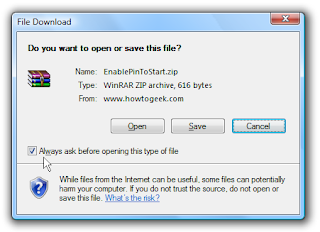
Perdí Abrir / Guardar Selección de Descargas de Internet Explorer en Vista
Si ha eliminado la casilla de verificación de la "Preguntar siempre antes de abrir este tipo de archivo" en la ventana de descargas y ahora ya no recibe el cuadro de diálogo que dice "¿Desea abrir o guardar este archivo?", Entonces estás de suerte , porque yo tengo la respuesta para usted.
Hay una configuración del Registro que controla la lista de los archivos que usted ha elegido para abrir automáticamente, lo que significa que si usted desactive esta casilla el valor por defecto será siempre abierto el archivo, por lo que no tienes la opción de guardar la archivos.
Manual de corte del registro
Para realizar este cambio manualmente, tenemos que abrir regedit.exe través de la puesta cuadro de búsqueda del menú, y luego navegar hasta la clave de búsqueda siguientes:
HKEY_CURRENT_USER \ Software \ Microsoft \ Windows \ Shell \AttachmentExecute \ (0002DF01-0000-0000-C000-000000000046)
Una vez allí, te darás cuenta de las llaves en el panel derecho para cada tipo de archivo. Para restablecer el valor para cada uno, sólo que uno particular, eliminar de la lista. Los cambios serán inmediatos.
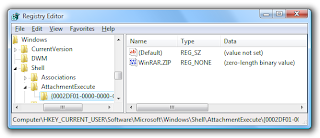
sábado, 23 de enero de 2010
compatibilidad de roxio 2010 y windows vista
Buenas quiero compartir con ustedes un problema que me sucedio al instalar el roxio 2010, mi windows vista empezo a funcionar de una manera extraña no cargaba de forma normal se pegaba en la carga de inicio etc y en una me salio este mensaje:_
Firma del problema
Nombre de evento de problema: BlueScreen
Versión del sistema operativo: 6.0.6002.2.2.0.256.1
Id. de configuración regional: 8202
Archivos que ayudan a describir el problema (es posible que algunos archivos ya no estén disponibles)
Mini012310-01.dmp
sysdata.xml
Version.txt
Ver copia temporal de estos archivos
Advertencia: si la causa del problema es un virus u otra amenaza a la seguridad, el equipo se podría dañar al abrir una copia de los archivos.
Información adicional sobre el problema
BCCode: 1000007e
BCP1: C0000005
BCP2: 8291AEEB
BCP3: 80748B98
BCP4: 80748894
OS Version: 6_0_6002
Service Pack: 2_0
Product: 256_1
bueno aunque me gusta este programa lo desintale y hasta ahora la pc no ha fallado mas se esta portando muy bien los mantendre informados
Firma del problema
Nombre de evento de problema: BlueScreen
Versión del sistema operativo: 6.0.6002.2.2.0.256.1
Id. de configuración regional: 8202
Archivos que ayudan a describir el problema (es posible que algunos archivos ya no estén disponibles)
Mini012310-01.dmp
sysdata.xml
Version.txt
Ver copia temporal de estos archivos
Advertencia: si la causa del problema es un virus u otra amenaza a la seguridad, el equipo se podría dañar al abrir una copia de los archivos.
Información adicional sobre el problema
BCCode: 1000007e
BCP1: C0000005
BCP2: 8291AEEB
BCP3: 80748B98
BCP4: 80748894
OS Version: 6_0_6002
Service Pack: 2_0
Product: 256_1
bueno aunque me gusta este programa lo desintale y hasta ahora la pc no ha fallado mas se esta portando muy bien los mantendre informados
Suscribirse a:
Entradas (Atom)
